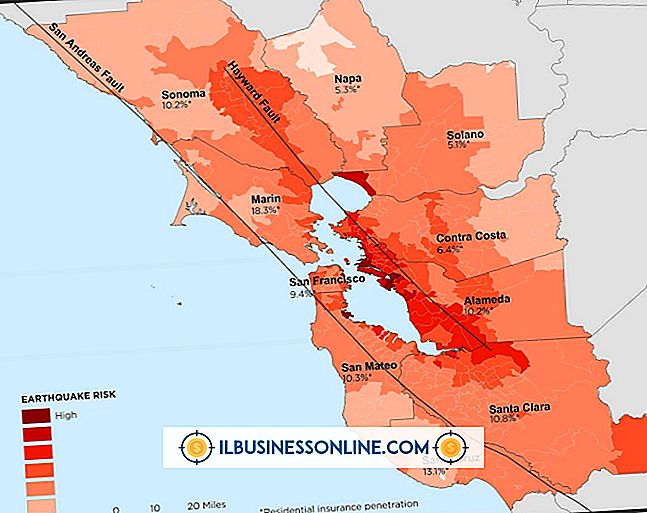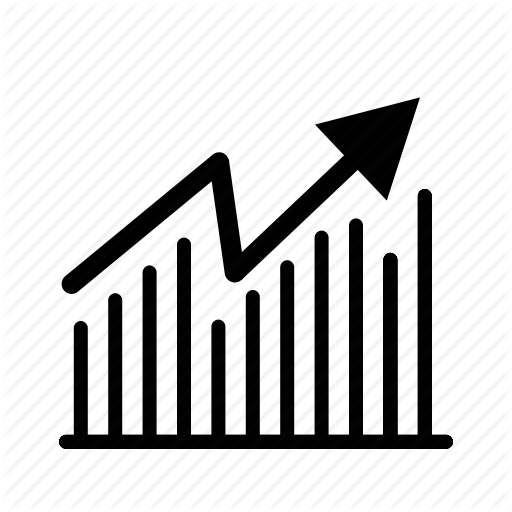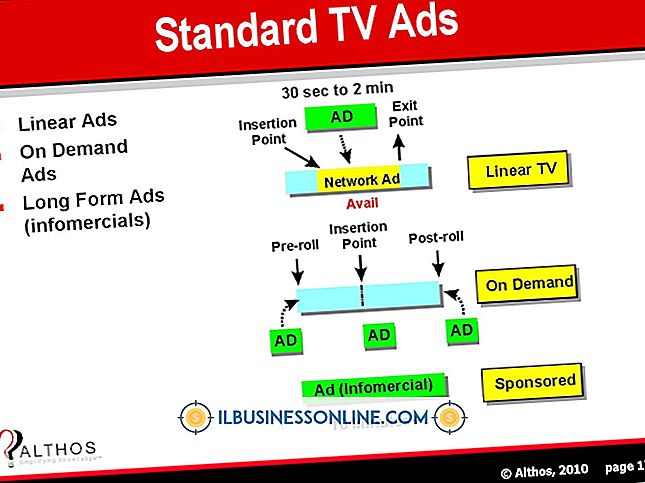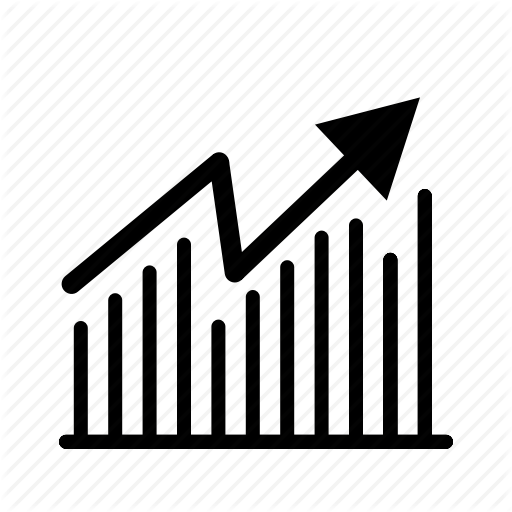วิธีแก้ไขรูปภาพพร่ามัวใน Yahoo Messenger

หากคุณใช้ซอฟต์แวร์ Yahoo Messenger เพื่อแบ่งปันภาพถ่ายกับผู้ร่วมธุรกิจและหากภาพถ่ายที่คุณพยายามแบ่งปันดูเหมือนจะพร่ามัวให้ใช้ Windows Live Photo Gallery เพื่อทำให้รูปภาพคมขึ้น แอปพลิเคชั่นได้รับการติดตั้งล่วงหน้าบนคอมพิวเตอร์ที่ใช้ Windows และมีเครื่องมือแก้ไขมากมายที่ใช้งานง่าย เมื่อคุณแก้ไขรูปถ่ายพร่ามัวให้แบ่งปันผ่าน Yahoo Messenger ได้ตามปกติ
1
คลิกที่ปุ่ม "เริ่ม" พิมพ์ "แกลเลอรี่ภาพ" ในช่องค้นหาและคลิกชื่อของโปรแกรมในรายการผลลัพธ์ รูปภาพบางรูปที่เก็บไว้ในคอมพิวเตอร์ของคุณจะปรากฏขึ้นเมื่อแอปพลิเคชันเริ่มทำงาน
2
คลิกสองครั้งที่รูปภาพในหน้าต่างหลักเพื่อทำงาน หากภาพไม่ปรากฏขึ้นให้คลิก“ ไฟล์” ในเมนูด้านบนจากนั้นคลิก“ เปิด” และเลือกรูปภาพ Yahoo Messenger ที่คุณต้องการแก้ไข
3
คลิก“ แก้ไข” ในเมนูด้านบนเพื่อเปิดเครื่องมือแก้ไขสำหรับภาพ
4
คลิก“ Fine Tune” ในเมนูแก้ไขจากนั้นคลิก“ ปรับรายละเอียด” ในแผงด้านขวา
5
เลื่อนแถบ“ เพิ่มความคมชัด” ไปทางขวาเพื่อช่วยแก้ไขภาพถ่ายที่พร่ามัว ให้ความสนใจกับภาพในแผงกลางเพื่อให้แน่ใจว่าภาพคมชัดอย่างถูกต้อง
6
คลิก“ ปิดไฟล์” เพื่อบันทึกภาพโดยอัตโนมัติจากนั้นอัปโหลดไปยัง Yahoo Messenger ของคุณ